Užívateľská príručka Keynote pre iPhone
- Vitajte
- Čo je nové
-
- Prvé kroky s apkou Keynote
- Úvod do obrázkov, grafov a iných objektov
- Vytvorenie prezentácie
- Výber spôsobu prechádzania prezentácie
- Otvorenie prezentácie
- Uloženie a pomenovanie prezentácie
- Nájdenie prezentácie
- Tlač prezentácie
- Kopírovanie textu a objektov medzi apkami
- Základné gestá dotykovej obrazovky
- Vytvorenie prezentácie pomocou VoiceOver
-
- Pridanie alebo vymazanie snímok
- Pridanie a zobrazenie poznámok prezentátora
- Zmena veľkosti snímky
- Zmena pozadia snímky
- Pridanie okraja okolo snímky
- Zobrazenie alebo skrytie vzorového textu
- Zobrazenie alebo skrytie čísiel snímok
- Použitie rozloženia snímky
- Pridanie a úprava rozložení snímok
- Zmena témy
-
- Zmena priehľadnosti objektu
- Vyplnenie tvarov a textových polí farbou alebo obrázkom
- Pridanie okraja do objektu
- Pridanie titulku alebo názvu
- Pridanie odrazu alebo tieňa
- Používanie štýlov objektu
- Zmena veľkosti, otočenie a preklopenie objektov
- Pridávanie prepojených objektov na vytváranie interaktívnych prezentácií
-
- Odoslanie prezentácie
- Úvod do spolupráce
- Pozvanie iných užívateľov na spoluprácu
- Spolupráca na zdieľanej prezentácii
- Zobrazenie najnovšej aktivity v zdieľanej prezentácii
- Zmena nastavení zdieľanej prezentácie
- Zastavenie zdieľania prezentácie
- Zdieľané priečinky a spolupráca
- Používanie služby Box na spoluprácu
- Vytvorenie animovaného obrázka GIF
- Uverejnenie prezentácie na blogu
- Copyright
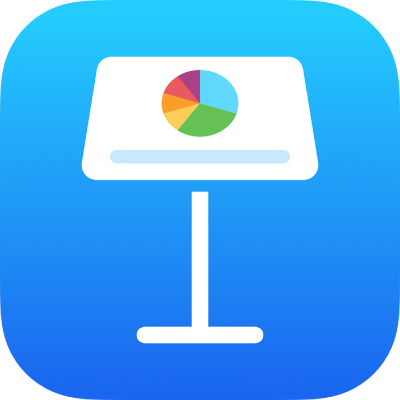
Zmena témy v Keynote na iPhone
Tému prezentácie môžete kedykoľvek zmeniť. Existujúce snímky prevezmú atribúty novej témy vrátane štýlov objektov, štýlov názvov a ďalších vlastností. Ak ste na existujúcich snímkach čokoľvek prispôsobili, napríklad ak ste zmenili pozadia alebo farbu textu snímok, tieto zmeny zachováte.
Poznámka: Tému prezentácie zdieľanej s ostatnými nemôžete zmeniť.
Zmena témy prezentácie
Na iPhone otvorte apku Keynote
 .
.Otvorte prezentáciu.
Klepnite na
 na paneli s nástrojmi, klepnite na Možnosti prezentácie a potom vyberte Nastavenie prezentácie.
na paneli s nástrojmi, klepnite na Možnosti prezentácie a potom vyberte Nastavenie prezentácie.Klepnutím na tému alebo potiahnutím doľava na miniatúrach zobrazíte viac tém.
Klepnite na
 alebo
alebo  a zobrazte náhľad prezentácie v novej téme.
a zobrazte náhľad prezentácie v novej téme.Klepnite na Hotovo.
Niektoré témy sa nestiahnu do vášho zariadenia, kým ich nevyberiete alebo neotvoríte prezentáciu používajúcu danú šablónu. Ak sa to stane, keď je pripojenie vášho počítača na internet pomalé alebo ste offline, vzorové obrázky a pozadia snímok v prezentácii sa môžu zobrazovať v nízkom rozlíšení až dovtedy, kým nebudete znova online, alebo kým sa nedokončí sťahovanie témy.